Cependant, pour certaines choses, nous pouvons avoir besoin d'utiliser certaines commandes et pour cela nous aurons besoin du finestra MS-DOS, del symbole de système ou le CMD. Avec l'utilisation de commandes, vous pouvez même ouvrir une page Web.
Dès que nous ouvrons la fenêtre d'invite de commande, il a un chemin par défaut. Cela signifie que nous devrons nous déplacer avec la commande " cd « Dans le chemin sur lequel nous devons travailler.
C'est pourquoi nous verrons clairement comment ouvrir la fenêtre de commande CMD dans Windows 10 à l'intérieur d'un dossier pour éviter d'avoir à utiliser la commande « cd » et accélérer un peu le processus. Ce tutoriel c'est assez simple pour que n'importe qui puisse le faire, nous vous recommandons de le suivre étape par étape.
Pour travailler plus confortablement dans la console de commande, vous pouvez modifier et personnaliser la couleur de la console CMD.

Comment ouvrir la fenêtre de commande CMD dans un dossier Windows
La façon dont nous savons tous ouvrir la fenêtre d'invite de commande est de " Démarrer "Et puis en tapant" Cours ". Dans la boîte de dialogue qui s'ouvre, nous écrivons " CMD « Et après avoir appuyé sur "Entrer" oui ouvre l'invite de commande.
Cependant, ce n'est pas le seul moyen d'ouvrir l'invite de commande existante dans Windows. Cela peut être fait à partir d'un dossier, de n'importe quel dossier, peu importe ce que nous avons à l'intérieur. Comment pouvons-nous le faire?
Il existe deux manières d'ouvrir l'invite de commande à partir d'un dossier. Le premier provient de la barre d'adresse. Vous n'aurez qu'à faire un clic droit dessus et choisir " Changer d'adresse " .
Maintenant, ce que vous avez à faire est de tout supprimer et de taper " CMD "Et puis appuyez sur" Envoi " Et c'est tout. Vous verrez comment l'invite de commande s'ouvre comme ceci.
Une autre option consiste à maintenir le tasto » décalage « Et puis faites un clic droit sur un espace vide dans ce dossier.
Dans le menu qui apparaît, nous pourrons choisir l'option " Ouvrez la fenêtre PowerShell ici "Ou" Ouvrez la fenêtre d'invite de commande », Ils fonctionnent tous les deux de la même manière.
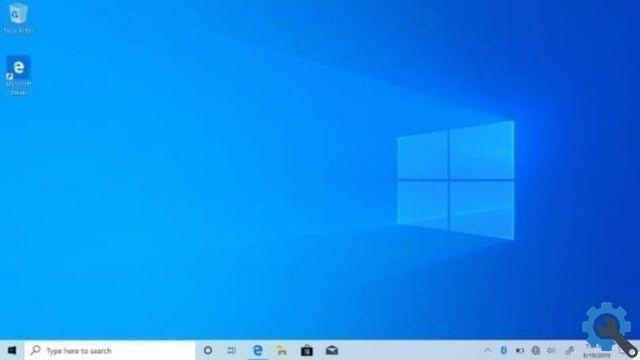
Ouvrez la fenêtre de commande CMD dans un dossier Windows 10
Quelle est la différence entre l'ouvrir depuis le début et dans un dossier ? La différence est qu'on n'aura pas à se déplacer avec la commande " cd " à présent. Puisque cette invite de commande que nous allons ouvrir dans ledit dossier se concentrera évidemment dessus.
C'est un excellent moyen d'accélérer un peu le travail lorsque nous devons effectuer des tâches avec PowerShell ou l'invite de commande. Le seul problème est que l'ouverture de cette fenêtre à partir d'un dossier dans Windows le fait avec les autorisations utilisateur.
Si vous souhaitez le faire avec des autorisations d'administrateur, la seule option restante est d'utiliser l'alternative classique de " Démarrer "Et ouvre la fenêtre" Cours "En tant qu'administrateur. De cette façon, vous pouvez avoir la fenêtre d'invite de commande avec des autorisations d'administrateur.
Vous avez également la possibilité d'utiliser des extensions pour le système d'exploitation Windows telles que ContextConsole Shell Extension afin que les raccourcis vers CMD soient automatiquement ajoutés au menu contextuel.
À partir de Windows 10, vous pouvez également l'exécuter à partir de Cortana. À partir de là, nous pouvons le faire avec des autorisations d'utilisateur et d'administrateur.
Comme vous pouvez le voir, il est assez simple à apprendre comment ouvrir la fenêtre de commande CMD dans Windows 10 à l'intérieur d'un dossier. C'est assez pratique et sans doute à de nombreuses reprises cela peut être très utile pour gagner du temps.
La console de commande est un outil Microsoft qui vous permet d'effectuer des modifications et des progressions sur votre ordinateur, comme par exemple pouvoir voir tous les programmes installés.

























